简介:
360重装系统是一种便捷的系统恢复方式,适用于大多数Windows用户。无论你是因为系统故障,还是想要提高系统运行速度,重装系统都是一个有效的解决方案。本文将为你提供详细的360重装系统教程,帮助你在家也能简单完成操作。
工具原料:
系统版本:Windows 10、Windows 11
品牌型号:联想IdeaPad 5、戴尔XPS 13、华为MateBook D
软件版本:360安全卫士 v13.0及以上
一、前期准备工作1、备份重要数据
在重装系统之前,确保备份所有重要数据。这包括文档、照片、视频和其他个人数据。可以通过外接硬盘、云存储(如百度网盘、OneDrive等)进行备份。
2、确保有稳定的网络连接
重装系统需要下载有关安装文件,因此请确保你的电脑连接到稳定的互联网中。这可以确保下载过程不被中断。
3、确保电池充足或连接电源
为了避免在重装过程中电源耗尽,导致数据丢失或系统损坏,请确保笔记本电脑充满电或者插上了电源。
二、下载与安装360安全卫士1、下载360安全卫士
从360官网(360.cn)下载最新版本的360安全卫士,确保软件版本为v13.0或更高。下载完成后,双击安装包开始安装。
2、安装360安全卫士
按照提示完成安装过程,期间会提示你进行一些默认设置,如默认搜索引擎等,根据个人需求选择设置即可。
三、使用360重装系统功能1、打开360安全卫士
启动360安全卫士软件,然后在主页界面找到“功能大全”或“更多工具”选项卡,点击进入。
2、选择“系统重装”工具
在功能列表中找到“系统重装”工具,并点击打开。某些版本可能会直接在首页显示“系统重装”选项,点击即可。
3、按提示选择重装方式
360系统重装提供多种重装方式,包括“无损重装”、“本地重装”和“云端重装”。根据你的需要选择适合的重装方式。通常建议选择“无损重装”,以最大程度保留你的数据。
4、确认并开始重装
根据屏幕提示,仔细检查相关信息并确认重装选项,点击“开始重装”按钮。随后,系统会下载必要的安装文件并自动重启进入重装过程。
5、等待系统安装完成
重装过程需一定时间,期间请勿手动关机或重启。重装完成后,电脑将自动重启并进入新的操作系统界面。
拓展知识:1、重装系统后的常见问题解决
在重装系统后,可能会出现一些驱动程序未安装或硬件设备无法正常工作的情况。下载驱动人生或类似软件可以一键修复这些问题。此外,确保安装所有Windows更新,以获得系统的最新安全修补和功能增强。
2、系统重装频率的建议
根据个人使用习惯及系统运行情况,重装频率应该根据需要而定。如果你经常安装或卸载软件,建议每年重装一次以保证系统流畅。如果主要用来办公且软件变化不大,可以延长重装间隔。
总结:
通过360安全卫士进行系统重装是一种便捷且可靠的方式,不需要太多专业知识便可操作。在本文中,我们详细介绍了重装系统的准备工作、具体操作步骤及后续修复建议。希望本文能帮助你轻松解决因系统问题带来的困扰,提升电脑的使用体验。